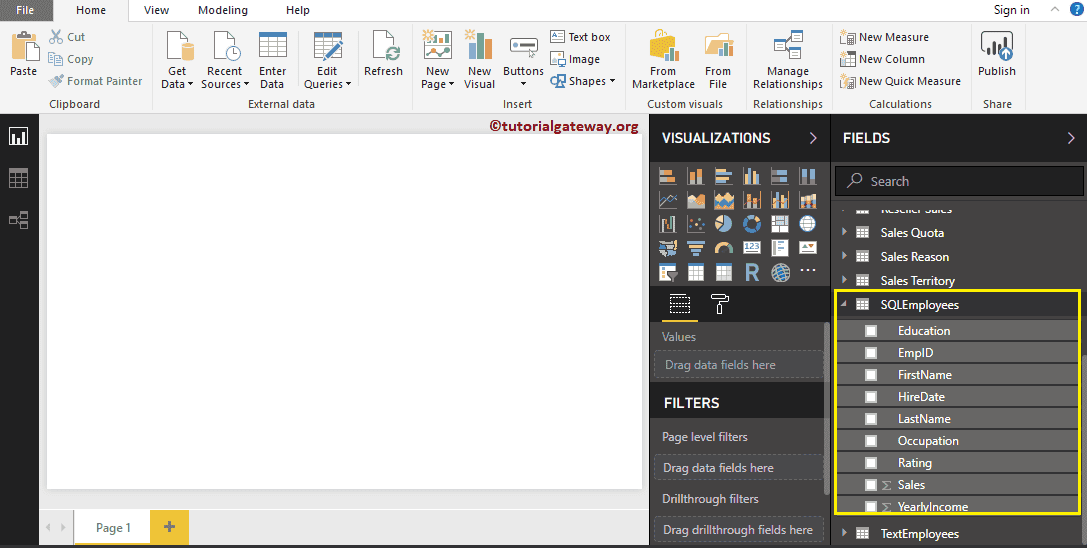Power BI 条件列会根据我们指定的条件生成一个新列——例如,根据员工绩效创建评估列,等等。我将通过一个示例向您展示如何添加条件列。
我们将使用我们在“输入数据”文章中导入的 SQL 表来演示此条件列。请在“主页”选项卡下单击“编辑查询”选项。
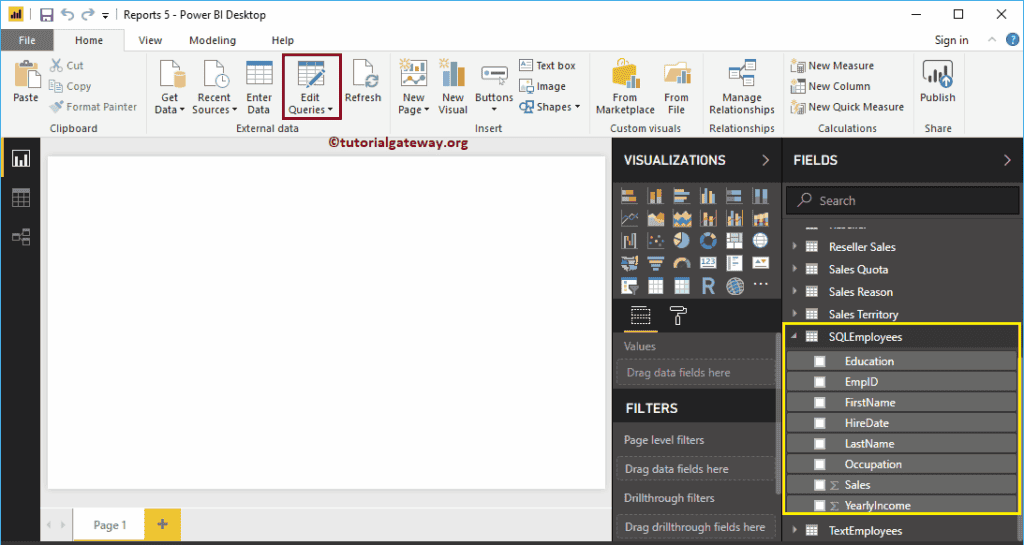
如何在 Power BI 中添加条件列
单击“编辑查询”选项会打开一个新的 Power BI Power Query 编辑器窗口。在此示例中,我们将使用“销售额”列。
首先,转到“添加列”选项卡。在此选项卡下,您可以看到“条件列”按钮。您可以使用此按钮将条件列添加到此表中。
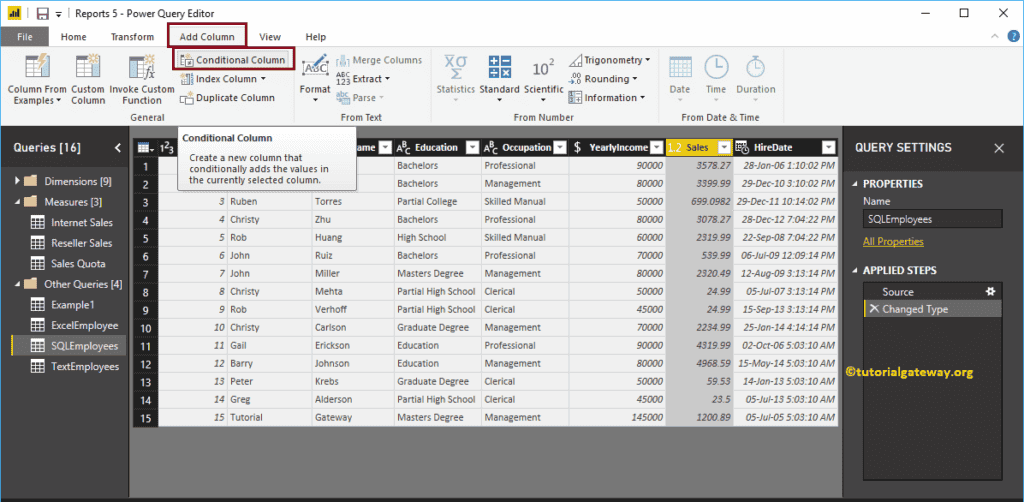
单击 Power BI 条件列按钮将打开以下窗口。我们将名称更改为“评级”。接下来,我们选择“销售额”列名。
接下来,我们将运算符选择为“大于”,并将值设置为“3000”。在“值或输出”文本框中,您可以输入静态值或选择列。
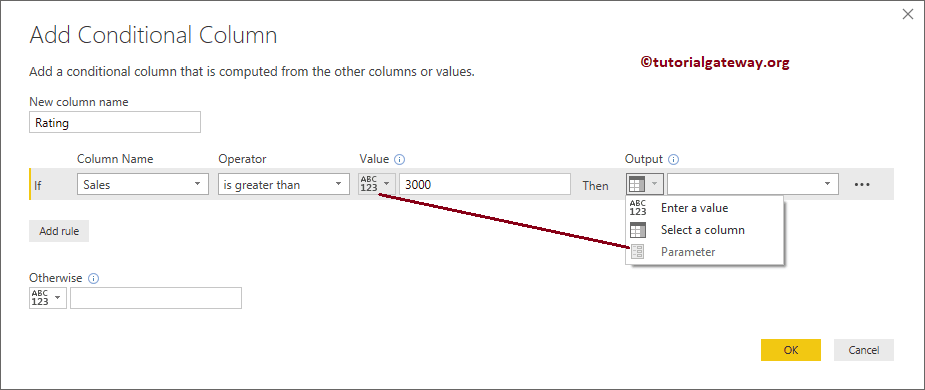
我们添加了第一个规则——如果销售额大于 3000,则在评级中返回“优秀”。接下来,单击“添加规则”按钮以添加新规则。
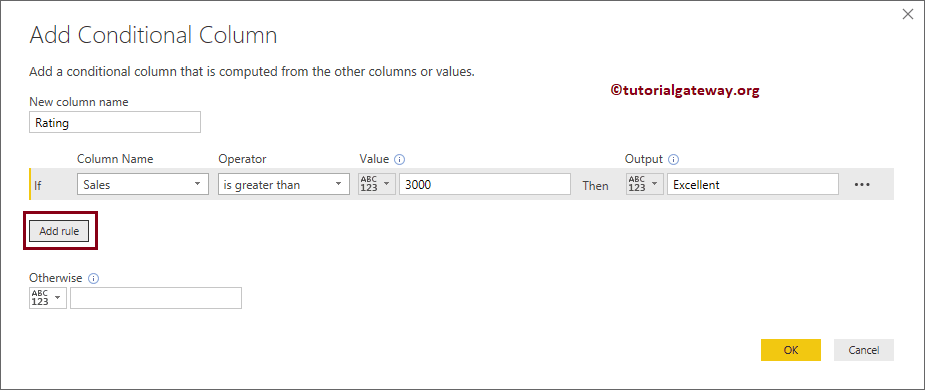
如下面的“添加条件列”截图所示,我们添加了另外两条规则。请记住,这与 SQL 中的“Else If”语句相同。
您可以使用“……”按钮将选定的规则向上或向下移动,也可以删除它。我们将其保持原样,然后单击“确定”按钮。

从下面的截图可以看到新列,其中包含我们在上一步中指定的信息。接下来,单击“主页”选项卡下的“关闭并应用”选项以应用这些更改。
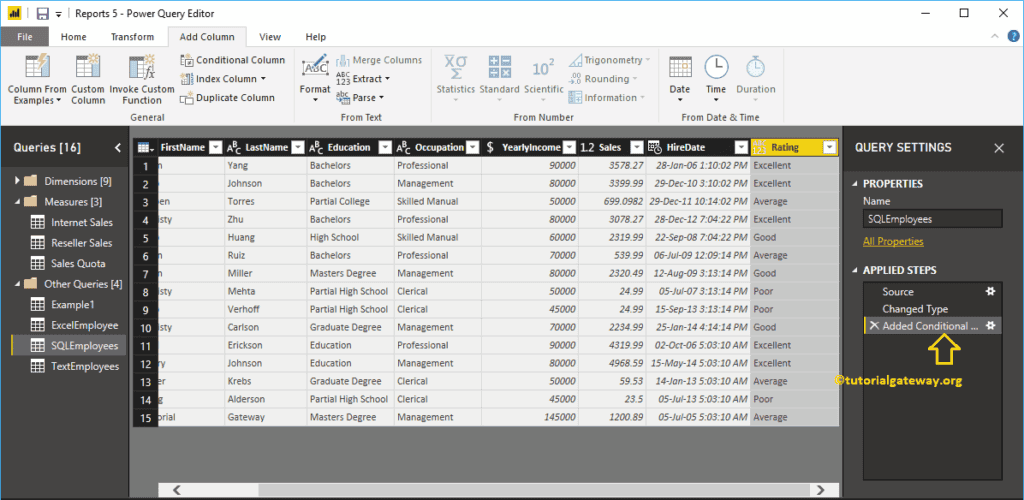
现在,您可以在 SQL Employees 表下看到名为“rating”的新条件列。